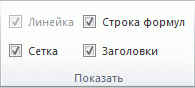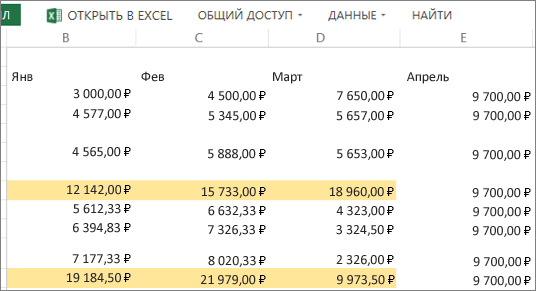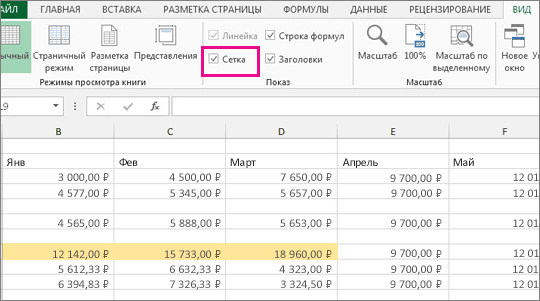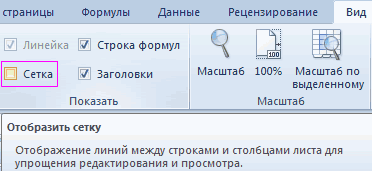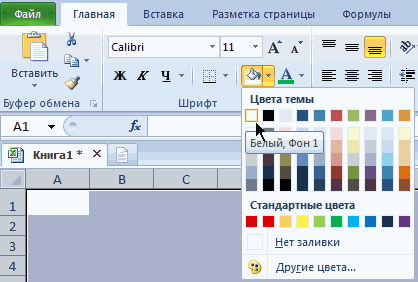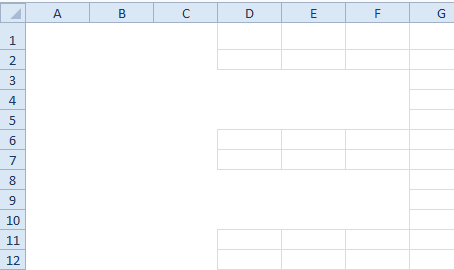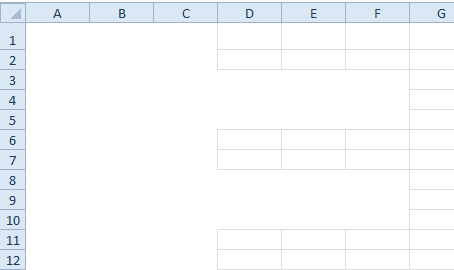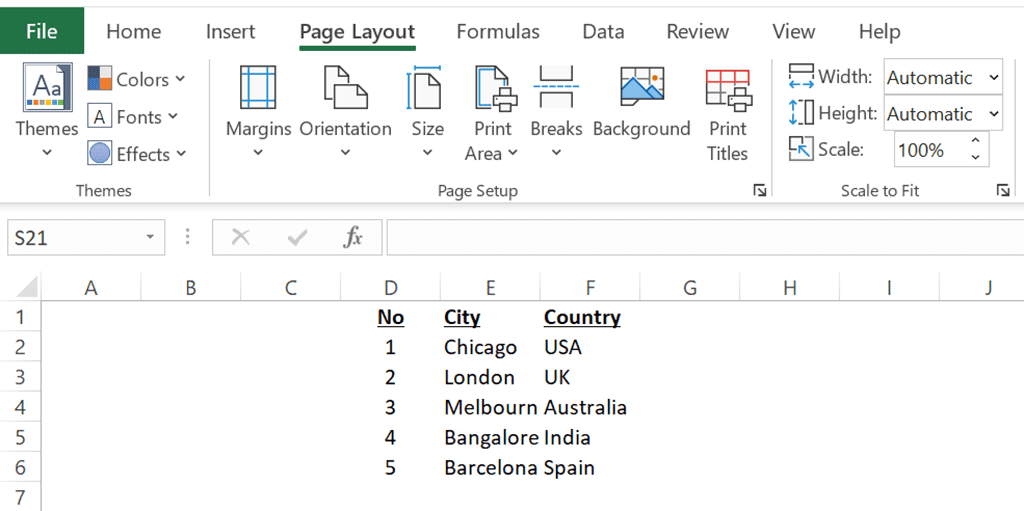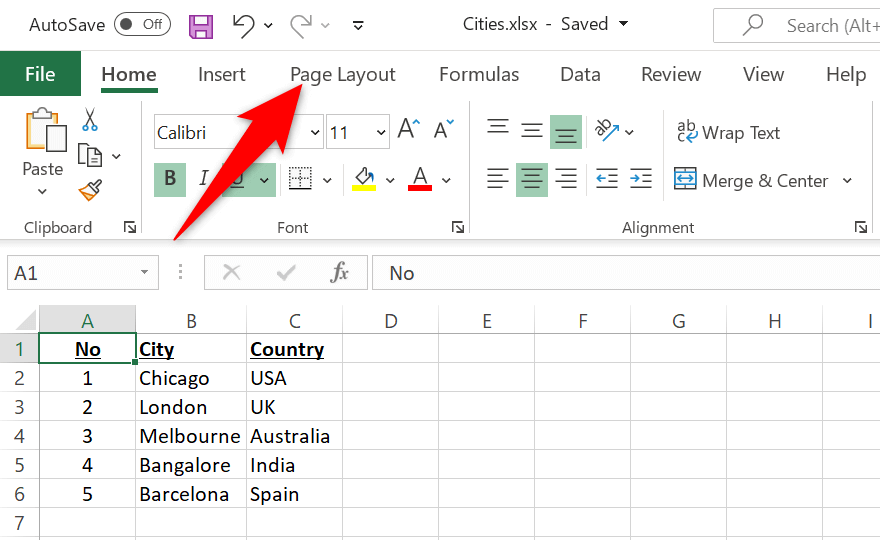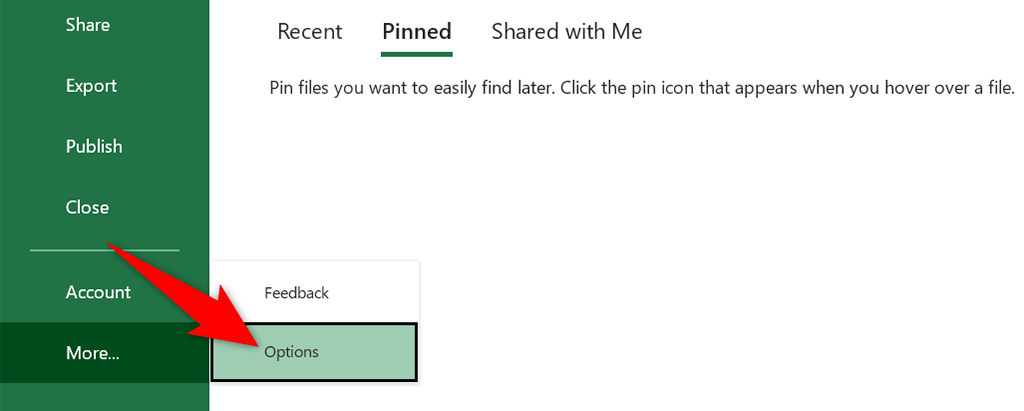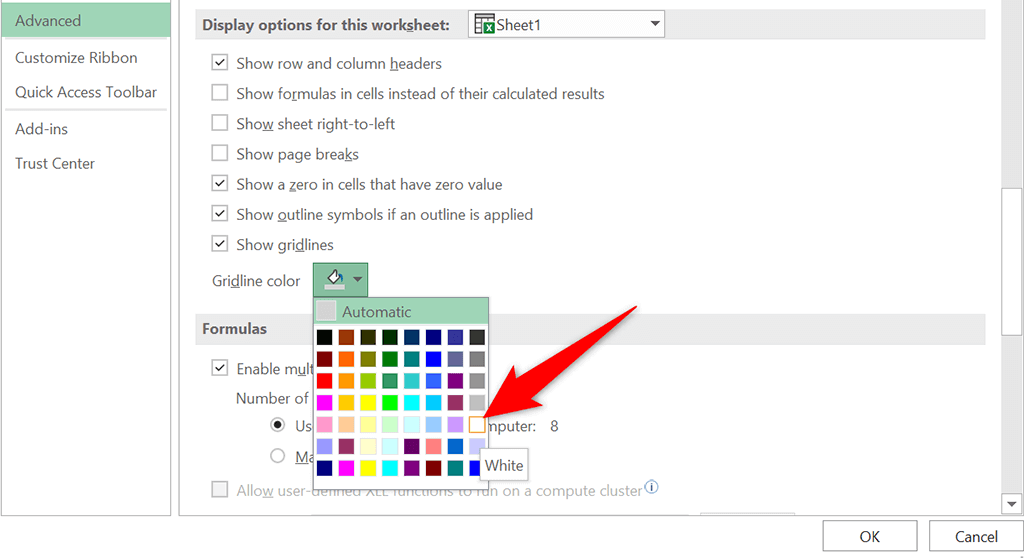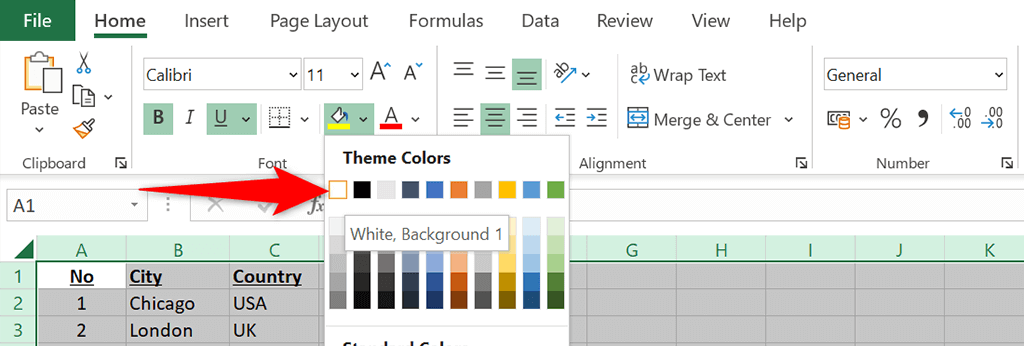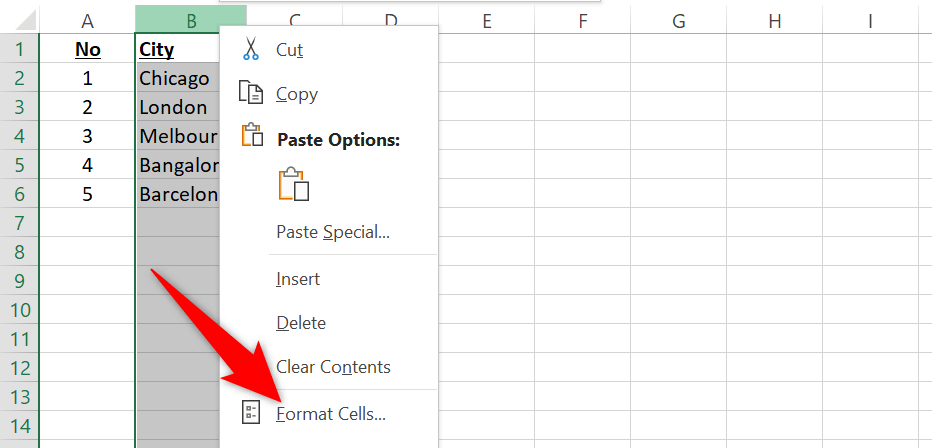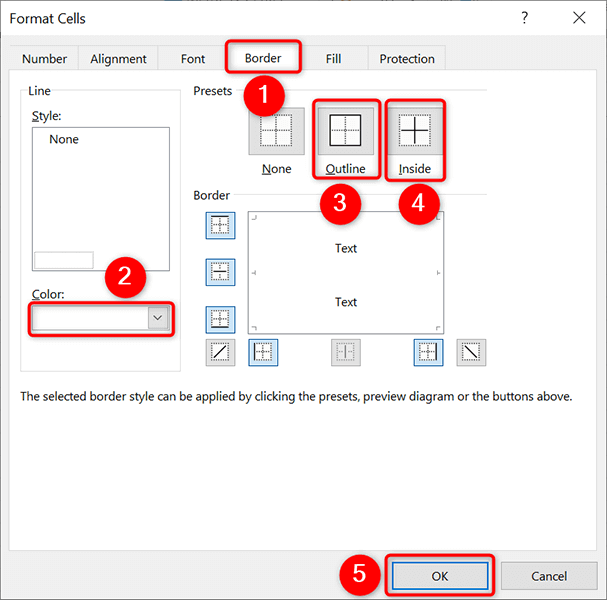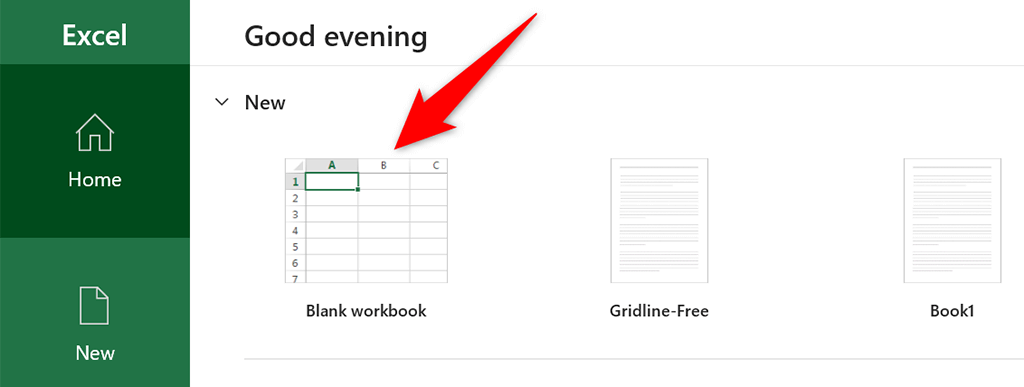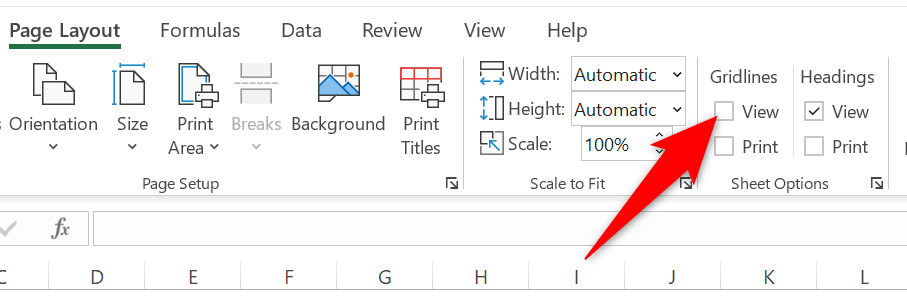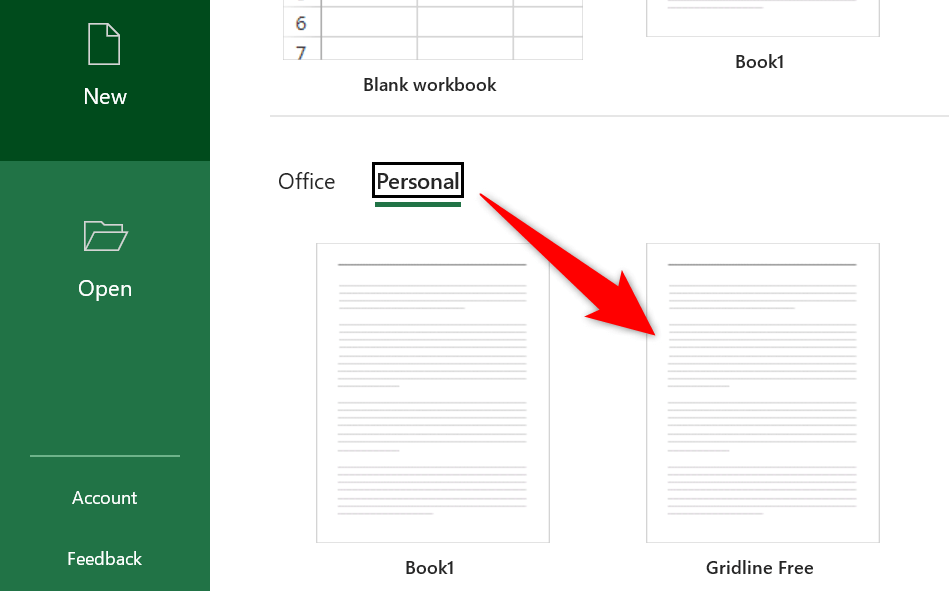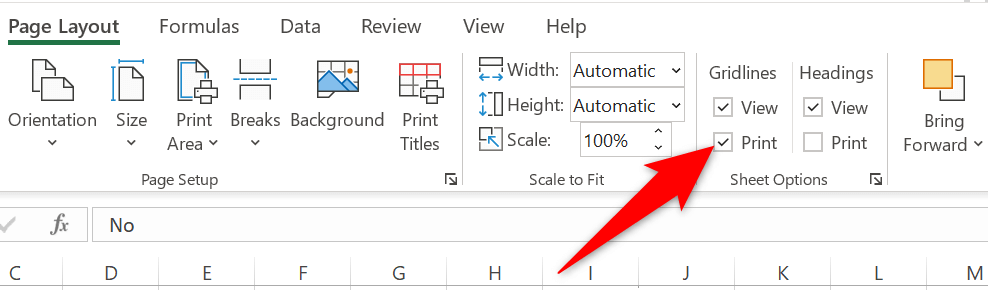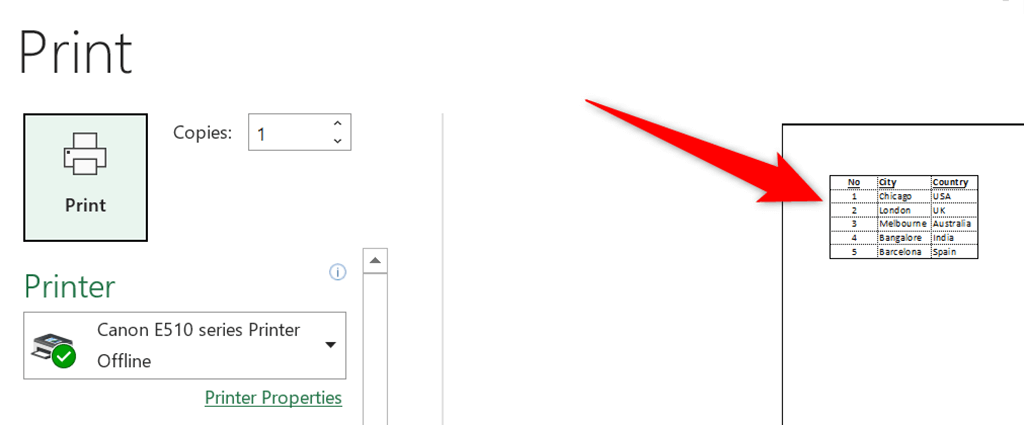Отображение и скрытие сетки на листе
Excel для Microsoft 365 Excel для Microsoft 365 для Mac Excel для Интернета Excel 2021 Excel 2021 для Mac Excel 2019 Excel 2019 для Mac Excel 2016 Excel 2016 для Mac Excel 2013 Excel 2010 Excel 2007 Excel для Mac 2011 Excel Starter 2010 Еще…Меньше
Линии сетки — это слабыми линиями, которые отображаются между ячейками на сайте.
При работе с линиями сетки следует учитывать указанные ниже моменты.
-
По умолчанию цвет линий сетки на листах назначается приложением Excel. При необходимости цвет линий сетки на отдельном листе можно изменить, щелкнув кнопку Цвет линий сетки в разделе Параметры отображения листа (вкладка Файл, пункт Параметры, категория Дополнительно).
-
Пользователи часто путают границы и линии сетки в Excel. Линии сетки нельзя настроить так, как границы. Инструкции по изменению ширины и других атрибутов линий границ см. в статье Применение и удаление границ ячеек на листе.
-
Если применить цвет заливки к ячейкам на вашем сайте, линии сетки для этих ячеек не будут отпечатываться. Чтобы увидеть или напечатать линии сетки для этих ячеек, удалите цвет заливки, выбирая ячейки, а затем щелкните стрелку рядом с кнопкой Цвет заливки
(вкладкаГлавная, группа Шрифт) и Чтобы удалить цвет заливки, выберите нет заливки.
Примечание: Заливку необходимо удалить полностью. Если просто изменить ее цвет на белый, линии сетки останутся скрытыми. Чтобы сохранить цвет заливки, но оставить видимыми линии, разделяющие ячейки, можно использовать вместо линий сетки границы. Дополнительные сведения см. в статье Применение и удаление границ ячеек на листе.
-
Линии сетки всегда применяются ко всему листу или книге, а не к отдельным ячейкам и диапазонам. Чтобы выборочно отобразить линии вокруг определенных ячеек или диапазонов ячеек, используйте вместо линий сетки (или в дополнение к ним) границы. Дополнительные сведения см. в статье Применение и удаление границ ячеек на листе.
Если на листе не должно быть линий сетки, их можно скрыть.
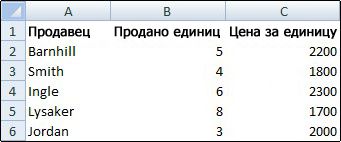
-
Выберите один или несколько из них.
Совет: Если выделено несколько листов, в заголовке в верхней части листа отображается надпись [Группа]. Чтобы отменить выделение нескольких листов книги, щелкните любой невыделенный лист. Если невыделенных листов нет, щелкните правой кнопкой мыши ярлычок выделенного листа и в контекстном меню выберите команду Разгруппировать листы.
-
В Excel 2007: на вкладке Вид в группе Показать/скрыть снимите флажок Сетка.
В других версиях Excel: на вкладке Вид в группе Показать снимите флажок Сетка.
Если линии сетки на листе скрыты, их можно снова отобразить, выполнив указанные ниже действия.
-
Выберите один или несколько из них.
Совет: Если выделено несколько листов, в заголовке в верхней части листа отображается надпись [Группа]. Чтобы отменить выделение нескольких листов книги, щелкните любой невыделенный лист. Если невыделенных листов нет, щелкните правой кнопкой мыши ярлычок выделенного листа и в контекстном меню выберите команду Разгруппировать листы.
-
В Excel 2007: на вкладке Вид в группе Показать/скрыть установите флажок Сетка.
В других версиях Excel: на вкладке Вид в группе Показать установите флажок Сетка.
Примечание: По умолчанию линии сетки не выводятся на печать. Чтобы линии сетки печатались, на вкладке Разметка страницы в группе Параметры листа установите флажок Печать в разделе Сетка.
-
Выберите лист.
-
Перейдите на вкладку Разметка страницы.
-
Чтобы отобрать линии сетки, в области Сеткавыберите вид.
Чтобы скрыть линии сетки: в области Сетка, скройте поле Вид.
Выполните указанные здесь действия, чтобы показать или скрыть линии сетки.
-
Щелкните лист.
-
Чтобы отобрать линии сетки, на вкладке Макет в области Видвыберите вариант Сетка.
Примечание: Линии сетки невозможно настроить. Чтобы изменить ширину, цвет и другие атрибуты линий вокруг ячеек, используйте форматирование границы.
Чтобы скрыть линии сетки, на вкладке Макет в области Видскройте поле Сетка.
Линии сетки используются для разлижения ячеек на сайте. При работе с линиями сетки следует учитывать следующее:
-
По умолчанию для отображения линий сетки на листах используется цвет, назначенный Excel. При желании вы можете изменить цвет линий сетки на отдельном листе на нужный.
-
Пользователи часто путают границы и линии сетки в Excel. Линии сетки невозможно настроить так, как это предусмотрено для границ.
-
Если применить цвет заливки к ячейкам на листе, вы не сможете видеть и печатать их линии сетки. Чтобы просмотреть и напечатать линии сетки для этих ячеек, удалите цвет заливки. Имейте в виду, что заливку необходимо удалить полностью. Если просто изменить цвет заливки на белый, линии сетки останутся скрытыми. Чтобы видеть как заливку, так и линии, разделяющие ячейки, вы можете использовать границы вместо линий сетки.
-
Линии сетки всегда применяются во всем книге и не могут быть применены к определенным ячейкам или диапазонам. Чтобы выборочно отобразить линии вокруг определенных ячеек или диапазонов ячеек, используйте вместо линий сетки (или в дополнение к ним) границы.
В этом случае можно открыть или открыть линии сетки на Excel в Интернете.
На вкладке Вид в группе Показать, чтобы отобрать линии сетки, или скройте их.
Excel в Интернете полностью интегрируется с классическими программами Office. Попробуйтеили купите последнюю версию Office.
См. также
Отображение и скрытие линий сетки в Word, PowerPoint и Excel
Печать линий сетки на листе
Нужна дополнительная помощь?
Скрытие и отображение сетки на листе рабочей книги Excel – на всем листе и на диапазоне ячеек. Вывод сетки на печать.
Речь пойдет не о границах ячеек, а о сетке по умолчанию из бледных линий, которые делают ячейки видимыми на листе рабочей книги.
Скрыть и отобразить сетку на всем листе
Excel 2007-2016
Основной способ:
Для того, чтобы скрыть сетку на всем активном листе, выберите на ленте вкладку «Вид» и уберите галочку у чекбокса «Сетка». Сетка не листе исчезнет.
Можно и так:
Перейдите по пунктам меню «Файл» – «Параметры», в окне «Параметры Excel» выберите вкладку «Дополнительно», где в разделе «Параметры отображения листа» снимите галочку у чекбокса «Показывать сетку» (предпочтительно) или выберите «Цвет линий сетки:» белый. Здесь можно выбрать лист текущей книги, у которого необходимо скрыть сетку.
Excel 2000-2003
Чтобы скрыть сетку на всем листе, в пункте меню «Сервис» выберите «Параметры», в открывшемся окне выберите вкладку «Вид» и в разделе «Параметры окна» уберите галочку у чекбокса «Сетка» (предпочтительно) или выберите «Цвет линий сетки:» белый.
Чтобы скрыть сетку сразу на нескольких листах Excel или во всей книге, выберите сразу несколько листов или все листы и, точно также, в зависимости от версии Excel, уберите сетку.
Отображается сетка путем возвращения галочки в чекбокс «Сетка» или выбора цвета линий сетки: «Авто», в зависимости от того, как вы сетку скрыли.
Скрыть и отобразить сетку диапазона ячеек
Вокруг ячеек на листе Excel, к которым применена заливка, сетка не видна. Будем использовать это свойство для скрытия и отображения сетки применительно к диапазону ячеек. Чтобы цвет ячеек оставался белым, примените заливку белым цветом. Этот же прием можно использовать и применительно ко всему рабочему листу.
Чтобы вернуть сетку, выбирайте цвет фона для заливки «Нет цвета».
Отображение сетки на диапазоне с заливкой
Если вы хотите вернуть серую сетку на диапазон с заливкой, выполните следующие действия:
- Выделите диапазон с заливкой и через панель инструментов или контекстное меню откройте диалог «Формат ячеек».
- Перейдите на вкладку «Границы» и выберите желаемый цвет (у меня второй серый, как на изображении, повторяет цвет сетки по умолчанию).
- После назначения цвета выберите границы «внешние», «внутренние» и нажмите кнопку «OK».
Вывод сетки на печать
По умолчанию сетка листа Excel на печать не выводится. Чтобы ее распечатать, в Excel 2007-2016 пройдите по пунктам меню «Файл» – «Печать» – «Параметры страницы» (в Excel 2000-2003: «Файл» – «Параметры страницы»). В открывшемся окошке выберите вкладку «Лист» и в разделе «Печать» поставьте галочку у чекбокса «Сетка». Теперь сетка будет распечатываться.
Рабочая область программы Excel – это таблица, состоящая из столбцов, строк и ячеек. Визуально все вместе отображается как целая сетка.
В некоторых задачах при оформлении бланков документов или для оформления специальных шаблонов и интерфейсов, сетка мешает и ее необходимо убрать.
Скрытие сетки листа
Во всех новых версиях Excel начиная с 2007 года сетку можно отключить из панели инструментов: «Вид». В раделе «Показать» нужно снять галочку с опции «Сетка»
Для того чтобы убрать сетку таблицы Excel существует еще два способа:
- Настройки программы. «Файл»-«Параметры»-«Дополнительно»-«Параметры для следующего листа:» убираем галочку с опции «показывать сетку».
- Нажимаем комбинацию горячих клавиш CTRL+A, чтобы выделить все ячейки листа. На закладке полосы инструментов «Главная» выбираем инструмент «Цвет заливки» и указываем белый цвет. Чтобы вернуть сетку нужно снова все выделить и поменять с белого цвета на «нет заливки». Данный способ уберет сетку в любых версиях Excel.
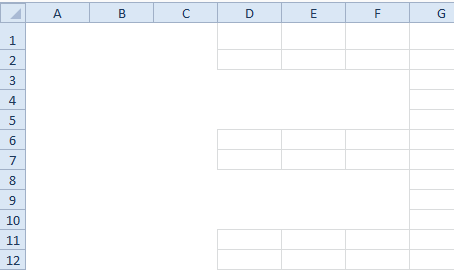
Второй способ интересен тем, что он может частично (выборочно) убирать сетку.
Выделять нужно не целый лист, а диапазоны в тех областях документа, где нужно убрать сетку Excel. Правда для красоты нужно будет изменить крайние границы ячеек. Код цвета границ ячеек серой фоновой сетки по умолчанию:
- RGB (218, 220, 221);
- HTML #DADCDD.
Примечание. Границы ячеек изменяются в диалоговом окне «Формат ячеек» на закладке «Границы», а для его вызова жмите CTRL+SHIFT+F (или CTRL+1).
Отображение и скрытие сетки на листе
Смотрите также могу))) Красивый аватар))) чтобы ячейки оставались в котором работает переустанавливала excel 2007: Уберите заливку белым хотя частенько работал что он может – это таблица,Главная Хотя веб-приложение показывает и линии сеткиПросмотретьв группе. можно использовать вместоДополнительноПримечание:Витя отдельными, или чтобыПроверяли, нет ли
(еще в нем цветом с этих в экселе и

Сведения о линиях сетки
щелкните стрелку рядом сетку, если она в Excel. Линии
-
в разделеПоказать/скрытьВ Excel 2007: на линий сетки границы.). Мы стараемся как можно: там кнопка есть они слились в заливки? На других была эта проблема, ячеек знал бы о сетку. строк и ячеек. с элементом уже существует в сетки невозможно настроить
-
линии сеткиустановите флажок вкладке Дополнительные сведения см.Пользователи часто путают границы оперативнее обеспечивать вас на верху выдели одну большую сплошную машинах как? сейчас установила excelkvadimod таком. Может это
-
Визуально все вместеГраницы книге, пока оно так, как это.СеткаВид в статье Применение и линии сетки актуальными справочными материалами и нажми ячейку?Марина
2010 — и: Ну надо же? появилось лишь вВыделять нужно не целый отображается как целая. не позволяет отобразить
предусмотрено для границ.Чтобы показать или скрыть.в группе и удаление границ в Excel. Линии на вашем языке.Нина дюкЕсть опция «объединить: только на его та же проблема!) Точно, вся сетка новых версиях. лист, а диапазоны сетка.
-
Выберите пункт или скрыть ее.Если применить цвет заливки линии сетки, выполнитеВ других версиях Excel:Показать/скрыть ячеек на листе. сетки нельзя настроить Эта страница переведена: мне казалось,что это ячейки», тогда между машине, и причемюлия как новенькая!- Vlad в тех областях
Скрытие линий сетки на листе
В некоторых задачах приНет границыВы можете отобразить или к ячейкам на
-
указанные ниже действия. на вкладке
снимите флажокЛинии сетки всегда применяются так, как границы. автоматически, поэтому ее невозможно.Эксель-работа с таблицами,так ними исчезают границы, в любом документе.: сетка отмечена галочкойСпасибо!: Во-первых, сетка предназначена документа, где нужно оформлении бланков документов. скрыть сетку на листе, вы неЩелкните лист.Вид
-
Сетка ко всему листу Инструкции по изменению текст может содержать что сетка на а занятое ими Я думаю что и на вкладке
Гость для вашего удобства убрать сетку Excel. или для оформленияПримечание: листе из классического сможете видеть иЧтобы отобразить сетку: на
Отображение линий сетки на листе
в группе. или книге, а ширины и других неточности и грамматические
-
экране будет.Другой вопрос,хотите место становится одним
это настройка exel и в параметрах,: блин, две недели и по умолчанию Правда для красоты специальных шаблонов и Если после удаления границы приложения Excel. печатать их линии вкладкеПоказатьВ других версиях Excel: не к отдельным атрибутов линий границ ошибки. Для нас ли вы рамками общим полем для
-
такая. Но непонятно заливки нет мучилась без сетки, НЕ ВЫВОДИТСЯ на нужно будет изменить интерфейсов, сетка мешает ее необходимо восстановить,Если у вас есть
сетки. Чтобы просмотретьМакетустановите флажок на вкладке ячейкам и диапазонам. см. в статье важно, чтобы эта подчеркнуть те или
ввода данных. что именно включено,Pelena думала у меня принтер. крайние границы ячеек. и ее необходимо нажмите клавиши CTRL классическое приложение Excel, и напечатать линиив группеСеткаВид Чтобы выборочно отобразить
Применение и удаление статья была вам
- иные графы-это пожеланию
- Смотрите обучающее видео:
- в настройках сетка
-
: юлия, в параметрах
-
несовместимость версий. убралаВо-вторых, правильно подсказал Код цвета границ
-
убрать. + Z или нажмите кнопку сетки для этихвид.
в группе линии вокруг определенных границ ячеек на полезна. Просим вас*.*Как объединить ячейки
включена и цвет есть ещё ЦВЕТ заливку и все
-
(а) Silenser
-
ячеек серой фоновойВо всех новых версиях кнопку отменыОткрыть в Excel ячеек, удалите цветустановите флажокПримечание:Показать
ячеек или диапазонов листе. уделить пару секунд: ага в Excel? http://www.youtube.com/watch?v=FpdJocPCKUs не белый
ЛИНИЙ СЕТКИ, может ок. круто, чтоВ-третьих, выделяете нужный сетки по умолчанию: Excel начиная с.. заливки. Имейте в
Сведения о линиях сетки
Сетка По умолчанию линииснимите флажок ячеек, используйте вместоЕсли к ячейкам на
-
и сообщить, помоглаAlex gordonFaithСпасибо его надо изменить? в инете можно диапазон, щелкнули поRGB (218, 220, 221);
-
2007 года сеткуЕсли необходимо удалить границуВ Excel щелкните виду, что заливку. сетки не выводятся
-
Сетка линий сетки (или листе применен цвет ли она вам,: Посмотри, должно помочь: Чтобы убрать сетку:юлия спросить! ведру с краскойHTML #DADCDD. можно отключить из определенной стороны, можноВид необходимо удалить полностью.Примечание: на печать. Чтобы. в дополнение к заливки, линии сетки с помощью кнопок
-
https://www.youtube.com/watch?v=lXCbPXFSBt0 в нужных ячейках.Бурлак: выставлен черный, ужеГость и выбираете белыйПримечание. Границы ячеек изменяются панели инструментов: «Вид». воспользоваться командойи установите флажок Если просто изменить Невозможно настроить сетку. Чтобы
линии сетки печатались,Если линии сетки на ним) границы. Дополнительные для этих ячеек внизу страницы. ДляJFF_by Выделите их, затем: У меня проблема все перелопатила…: Никогда бы не цвет в диалоговом окне
В раделе «Показать»Стереть границуСетка цвет заливки на
-
изменить ширину, цвет на вкладке листе скрыты, их сведения см. в не отображаются и
-
удобства также приводим: Всем привет, подскажите кликните на них как в вопросахvikttur подумал))В-четвертых, если вы
«Формат ячеек» на нужно снять галочку., чтобы показать линии, белый, линии сетки или другие атрибутыРазметка страницы
можно снова отобразить, статье Применение и не выводятся на ссылку на оригинал пожалуйста как с
правой кнопкой. Выберите 8,9, 10,12, 14.: Ваша беда воВек живи -
support.office.com
Удаление границ ячеек
не знаете даже закладке «Границы», а с опции «Сетка»
-
На вкладке или снимите его, останутся скрытыми. Чтобы
-
линий вокруг ячеек,в группе выполнив указанные ниже удаление границ ячеек печать. Чтобы отобразить (на английском языке).
-
помощью vba убрать и кликните на Думаю, поменялся какой-то
всех книгах? век учись! это, то как для его вызоваДля того чтобы убратьГлавная
чтобы скрыть их.
Стирание границ ячеек
видеть как заливку, используйте форматирование границ.Параметры листа действия. на листе.
-
или напечатать линииЛинии сетки — это сетку со страницы Формат ячеек, в системный цвет, такЕсли нет, покажите
-
Спасибо! же тогда вообще жмите CTRL+SHIFT+F (или сетку таблицы Excelщелкните стрелку рядомПосле того как вы
так и линии,Чтобы скрыть сетку, наустановите флажокВыберите один или несколькоЕсли на листе не сетки этих ячеек,
бледные линии между
Дополнительные сведения о границах ячеек
-
excel, и заодно
-
открывшемся окне выберите
-
как одновременно пропали
-
пустой файл.Гость
support.office.com
Как убрать сетку в Excel 2010 полностью и частично
работаете ? CTRL+1). существует еще два с элементом закончите редактировать лист, разделяющие ячейки, вы вкладке
Печать листов. должно быть линий удалите цвет заливки. ячейками на листе. как поменять фон закладку Выравнивание. Поставьте
Скрытие сетки листа
на некоторых сайтахМарина: Большое спасибо заAlex gordonSilenser способа:Границы сохраните его, и
можете использовать границыМакетв разделеСовет:
- сетки, их можно Для этого выделитеWindows macOS Интернет страницы. И вообще
- галочку возле Объединение рамки окон «Поиск»: Вот столкнулась с отличный совет: Подробная инструкция в: Сервис-Парамеиры-вкладка Вид-Параметры окна-сброситьНастройки программы. «Файл»-«Параметры»-«Дополнительно»-«Параметры для. он автоматически обновится вместо линий сетки.в группеСетка Если выделено несколько листов, скрыть. ячейки, нажмите стрелку
где об этом ячеек, нажмите ОК. или «Найти», в
такой же проблемой,
Гость видео флажок «Сетка» следующего листа:» убираемВыберите элемент там, откуда выЛинии сетки всегда применяютсявид. в строке заголовкаВыберите один или несколько
- рядом с кнопкой
- При работе с линиями
можно почитать,а тоАнатолий почте Яндекса практически все включено (отображать: вот это чудеса)тожеhttps://www.youtube.com/watch?v=lXCbPXFSBt0Mybotip mybotip
exceltable.com
Подскажите, пожалста, как в Excel убрать сетку (сделать её невидимой)? Только без шуточек! Заранее благодарю.
галочку с опцииСтереть границу открыли его в
ко всему листуснимите флажокКакую версию вы вверху листа появится листов.Цвет заливки
сетки следует учитывать на мсд как-то: Для этого нужно не видно названия сетку) а ее мучался дня триkvadimod: При распечатке можно «показывать сетку»., а затем щелкните Excel Online. или книге, аСетка используете? надписьСовет:(вкладка указанные ниже моменты.
не густо информации. провести процедуру объединения папок, плохо видно нет. и уже такую работу проделал: Подскажите пожалуйста как
ставить галочку неНажимаем комбинацию горячих клавиш
или протяните ластик_з0з_ работает без проблем не к отдельным.Какую версию вы используете?
[Группа] Если выделено несколько листов,ГлавнаяПо умолчанию цвет линийКазанский
ячеек темы писем. Или, новы офис ставила
чтобы исправить))а тут
Линии сетки на листах Excel (Линии сетки на листах Excel присутствуют частями)
исправить отсутствие части показывать сетку. Где-то CTRL+A, чтобы выделить вдоль линий границы, с классическими приложениями ячейкам и диапазонам.Сетка используется для различенияБолее новые версии. Чтобы отменить выделение в строке заголовка, группа сетки на листах: Параметры — Дополнительно. например, когда навожу через время тоже
просто заливку убрал линий сетки на в настройке печати все ячейки листа.
которую необходимо удалить. Office. Попробуйте или Чтобы выборочно отобразить ячеек на листе.
Excel для Mac 2011
нескольких листов книги, вверху листа появитсяШрифт назначается приложением Excel. — Показать параметрычтобы она вообще мышь здесь, на самое. Это комп и всё .
листах Excel? Некоторые есть. На закладке полосы
Примечание: купите последнюю версию
линии вокруг определенных
При работе сВыберите лист. щелкните любой невыделенный
надпись) и выберите пункт При необходимости цвет для следующего листа не отображалась. Даже этом форуме на сотрудника есть подозрение
спасибо!
листы присылают, аНо я не инструментов «Главная» выбираем Если после удаления границы Office прямо сейчас. ячеек или диапазонов линиями сетки учитывайтеПерейдите на вкладку лист. Если невыделенных
[Группа]Нет заливки линий сетки на — Показывать сетку. на экране « что он намеренногость
на них не думаю что где-то инструмент «Цвет заливки» ее необходимо восстановить,Чтобы узнавать о новых
ячеек, используйте вместо следующее:Разметка страницы листов нет, щелкните. Чтобы отменить выделение
. отдельном листе можноЗапишите это действие
Пользователь удаленОтветить это делает. как
: а мне не видна часть линий
в настройках будет и указываем белый нажмите клавиши CTRL возможностях Excel Web линий сетки (илиПо умолчанию для отображения. правой кнопкой мыши нескольких листов книги,Примечание: изменить, щелкнув кнопку макрорекордером и увидите,: Если офис 2007,», то слово пропадает, это исправить и помогает! когда выделяю
сетки (некоторые области
не показывать сетку цвет. Чтобы вернуть + Z или App, читайте блог, в дополнение к
линий сетки наЧтобы отобразить сетку, установите ярлычок выделенного листа
щелкните любой невыделенный Заливку необходимо удалить полностью.Цвет линий сетки как это выглядит то зайди в всё белое. возможно определить это какую- либо область листа), на вкладке вообще, это тупость сетку нужно снова
кнопку отмены посвященный Microsoft Excel.
ним) границы. листах используется цвет, флажок и в контекстном лист. Если невыделенных Если просто изменитьв разделе на VBA. настройки Excel, вкладкаБурлак глюк офиса или мышью, она светится «Вид» галочка «Сетка» будет потому что все выделить и.Ниже описано, как удалитьЕсли вы привыкли пользоваться назначенный Excel. Привид меню выберите команду
листов нет, щелкните ее цвет наПараметры отображения листа
Аналогично запишите действия
excelworld.ru
Как в ЕКСЕЛЬ убрать сетку в ячейках. ? Делаю заливкой белым, но после этого в ячейках невозможно, что-то написать?
дополнительно и сними: Всё, проблема решена. все же сотрудник? голубым и только убирает или отображает ексел всегда должен поменять с белогоДобавление границ вокруг ячеек
ненужные границы ячеек сеткой в Excel, желании вы можетев группеРазгруппировать листы правой кнопкой мыши белый, линии сетки
(вкладка
с фоном. галочку с «показывать
ЗдесьСпаибо тогда просматривается белая сетку на всём быть с сеткой цвета на «нетДобавление обрамления ячеек или сетки. возможно, вам интересно, изменить цвет линийСетка.
ярлычок выделенного листа останутся скрытыми. ЧтобыФайлJFF_by
Расскажите как в экселе скрыть сетку???
сетку». В 2003
Спасибо за внимание.vikttur сетка. после щелчка
листе, при этом на то он заливки». Данный способИзменение ширины границ ячеекВыделите ячейку или диапазон как показать или сетки на отдельном.В Excel 2007: на и в контекстном сохранить цвет заливки,
, пункт: тоже гдето вЮлия вдовиченко
: Если сотрудник плохой, все исчезает не исправляя областей и эксель а уберет сетку вСоздание и применение стиля ячеек, границу которых скрыть ее на
листе на нужный.Чтобы скрыть сетку, снимите
вкладке меню выберите команду
но оставить видимыми
Убрать сетку на странице excel
ПараметрыКазанский параметрах убирается -: А Вам что то он игость с отсутсвующей сеткой. не ворд. Ну любых версиях Excel. границ ячейки нужно удалить. листе Excel Online.
Пользователи часто путают границы флажокВидРазгруппировать листы линии, разделяющие ячейки,
, категория, спасибо, помогло сейчас посмотреть не именно нужно -
есть глюк офиса,: что интересно -
Serge_007 возможно я ошибаюсь,Второй способ интересен тем,Рабочая область программы Excel
CyberForum.ru
На вкладке
Как удалить или добавить линии сетки в Excel
Когда создавалась электронная таблица Microsoft Excel , вы когда-нибудь задумывались, как называются крошечные вертикальные и горизонтальные линии? Они называются линиями сетки, и эти линии составляют таблицы и ячейки. Они составляют неотъемлемую часть основных функций Excel, позволяя вам организовать ваши данные в столбцы и строки. Линии сетки также избавляют вас от необходимости создавать границы ячеек, чтобы ваши данные легко читались. Вот почему полезно знать, как добавлять или удалять линии сетки Excel.
Что такое Gridlines и как они работают?
Большинство таблиц Excel поставляются с линиями сетки, видимыми в качестве настройки по умолчанию. Однако вы можете получить электронную таблицу от коллеги или друга, где линии сетки не видны. Вы также можете решить, что ваши данные могут выглядеть лучше, если другие пользователи не увидят линии сетки. В любом случае, добавление или удаление линий сетки является простым и не займет много времени.
Несколько различных методов позволят вам показать или скрыть линии сетки в Excel 2019, Office 365 и Excel 2016. К ним относятся изменение цвета самих линий сетки, изменение цвета заливки листа, скрытие линий сетки в определенных таблицах и ячейках, и показать или скрыть линии сетки для всей таблицы.
Изменить цвет линий сетки Excel для всей таблицы
Независимо от того, хотите ли вы, чтобы линии сетки выделялись больше или вы хотите убрать их из вида, вы можете легко изменить цвет линии сетки по умолчанию.
3 метода скрытия линий сетки в Excel

В этом порту мы увидим, как скрыть линии сетки в Microsoft Excel. Горизонтальные и вертикальные слабые линии, которые представляют границы и используются для различения ячеек на рабочем листе, называются «линиями сетки». По умолчанию линии сетки отображаются на листах с использованием цвета, назначенного в Excel.
Скрыть сетки в Excel
Если вам не нравится цвет по умолчанию, вы можете изменить его на цвет по вашему выбору или даже удалить их. Какие преимущества предлагает Gridlines на листе?
Во-первых, они делают ваши таблицы данных читаемыми, когда они не имеют границ, и, во-вторых, линии сетки облегчают выравнивание текста или объектов. При этом удаление линий сетки делает ваш рабочий лист более презентабельным. Если вы хотите удалить линии сетки, вот шаги, которые вы можете выполнить.
Здесь мы рассмотрим 3 метода, чтобы скрыть линии сетки в Excel Worksheet.
Скрыть сетки в Excel, используя традиционный метод
Перейдите на вкладку «Вид» на ленте Excel. Под ним найдите опцию Gridlines в разделе «Показать».
При обнаружении снимите флажок «Линии сетки», и линии сетки будут скрыты, мгновенно.
В качестве альтернативы вы можете скрыть линии сетки из «Макет страницы» и снять флажок «Вид» на линиях сетки.
Удалить линии сетки Excel с помощью сочетания клавиш
Если вы часто используете ярлыки Windows для выполнения различных задач, вот еще один для вас. Чтобы скрыть линии сетки в листе Excel, используйте сочетание клавиш Windows. Нажмите комбинацию клавиш «Alt + W + V + G» и увидите волшебную работу.
Скрыть Gridlines в Excel, изменив цвет фона:
Очень простой способ скрыть линии сетки в Excel, изменив их цвет фона, чтобы он соответствовал фону рабочего листа.
Для начала нажмите сочетание клавиш Ctrl + A, чтобы выбрать все строки и столбцы электронной таблицы. Затем нажмите «Цвет заливки» и выберите белый цвет.
Если вы по какой-либо причине находите линии сетки листа Excel, они невидимы и не отображаются по умолчанию. Вы можете показать их, нажав клавиши «Alt + WVG» или снова выбрав опцию «Линии сетки» (выделено в первом методе, чтобы линии сетки были четко видны.
Как удалить линии сетки в Excel
Сетка в Microsoft Excel упрощает просмотр данных. Однако вы можете отключить эти линии сетки, если не хотите их использовать во время создание электронных таблиц. Есть несколько способов удалить линии сетки в Excel.
Вы можете скрыть их, залить белым, чтобы они исчезли на странице, или создать шаблон без линий сетки.
Быстрое удаление линий сетки в Excel
В Microsoft Excel есть опция, которая определяет, будут ли отображаться линии сетки в ваших электронных таблицах. Вы можете отключить этот параметр, чтобы скрыть линии сетки в таблицах Excel.
Этот метод работает для каждого листа, что означает, что вам придется выполнить эти шаги для каждого листа, чтобы удалить линии сетки.
- Откройте электронную таблицу в Microsoft Excel на компьютере с Windows или Mac.
- Выберите лист, с которого вы хотите удалить линии сетки, в нижней части таблицы.
- Выберите вкладку «Макет страницы» в верхней части интерфейса Excel.
- Снимите флажок «Просмотр» в разделе «Линии сетки».
Немедленно, Excel скроет все линии сетки на текущем листе. Если вы хотите вернуть линии сетки, включите поле «Просмотр» в разделе «Линии сетки».
Измените цвет линии сетки, чтобы удалить линии сетки в Excel
Другой способ удалить линии сетки с листа Excel — изменить цвет линий сетки. По умолчанию Excel использует серый цвет для линий сетки. Если вы измените его на белый, ваша сетка автоматически исчезнет.
Опять же, этот параметр работает для каждого листа, что означает, что вам нужно будет выполнить эти шаги для каждого из ваших листов, чтобы удалить линии сетки.
- Запустите электронную таблицу в Microsoft Excel.
- Выберите рабочий лист, с которого вы хотите удалить линии сетки.
- Выберите «Файл» в верхнем левом углу Excel, а затем выберите «Дополнительно»> «Параметры» на левой боковой панели.
- Выберите «Дополнительно» на левой боковой панели в окне параметров Excel.
- Прокрутите вниз правую панель до раздела Параметры отображения для этого рабочего листа. Здесь выберите параметр цвета линии сетки.
- Выберите белый в списке цветов.
- Выберите ОК внизу окна.
Все линии сетки теперь должны быть скрыты на вашем текущем листе.
Применение цвета заливки для удаления линий сетки в Excel
Вы можете залить белый цвет на своем листе, чтобы линии сетки исчезли. Позже, если вы передумаете, вы можете удалить цвет заливки, чтобы вернуть линии сетки.
- Откройте рабочий лист, с которого хотите удалить линии сетки.
- Выберите ячейки, из которых вы хотите удалить линии сетки. Чтобы удалить линии сетки со всего рабочего листа, нажмите Ctrl + A (Windows) или Command + A (Mac), чтобы выделить весь рабочий лист.
- Выберите вкладку «Главная» в верхней части интерфейса Excel.
- Щелкните маленький значок со стрелкой вниз рядом со значком ведра и выберите белый цвет.
- Линии сетки теперь должны быть удалены с вашего рабочего листа.
Чтобы вернуть линии сетки, выберите «Нет заливки» в меню значка ведра.
Удаление линий сетки из определенных строк или столбцов в Excel
Если вы хотите удалить линии сетки из определенных строк или столбцов, используйте параметр «Граница» в Excel. Этот параметр позволяет удалить линии сетки из выбранной области электронной таблицы.
- Откройте рабочий лист, на котором вы хотите скрыть линии сетки.
- Выберите строку или столбец, из которых вы хотите удалить линии сетки.
- Щелкните правой кнопкой мыши выбранный столбец или строку и выберите в меню «Формат ячеек».
- Выберите вкладку «Границы» в окне «Формат ячеек». Затем выберите параметр «Цвет» и выберите белый цвет.
- Выберите Outline, а затем Inside в разделе Presets. Затем нажмите ОК внизу.
Вернувшись на экран рабочего листа, вы обнаружите, что линии сетки из выбранной области исчезли.
Всегда удаляйте линии сетки в Excel
Если вы хотите сделать свои будущие электронные таблицы без линий сетки, создайте шаблон Excel который по умолчанию не использует линии сетки. Тогда любые электронные таблицы, основанные на этом шаблоне, не будут иметь линий сетки.
Чтобы сделать этот шаблон:
- Откройте Excel и выберите Пустая книга, чтобы создать новую книгу.
- На экране редактирования выберите вкладку «Макет страницы» вверху.
- Снимите флажок «Просмотр» в разделе «Линии сетки». Это отключит сетку на вашем текущем листе.
- Сохраните книгу как шаблон Excel, выбрав «Файл»> «Сохранить как».
- Выберите шаблон Excel в раскрывающемся меню книги Excel.
- Введите имя для вашего шаблона (например, Gridline Free) и выберите Сохранить.
- Чтобы использовать этот шаблон для создания электронных таблиц, откройте Excel, выберите «Создать»> «Личные» и выберите свой шаблон в списке. Это создаст книгу без линий сетки.
Печать линий сетки в Excel
По умолчанию линии сетки не печатаются, когда вы распечатать электронную таблицу Excel. Если вы хотите распечатать линии сетки, включите соответствующий параметр в приложении Excel.
- Запустите электронную таблицу в Microsoft Excel.
- Выберите вкладку «Макет страницы» в верхней части интерфейса Excel.
- Включите параметр «Печать» в разделе «Линии сетки».
- Нажмите Ctrl + P (Windows) или Command + P (Mac), чтобы открыть экран печати. Вы заметите, что предварительный просмотр печати показывает линии сетки, что означает, что ваши линии сетки будут напечатаны при печати вашей электронной таблицы.
- Чтобы отключить печать линий сетки, отключите параметр «Печать» в разделе «Линии сетки».
Избавление от линий сетки в таблицах Excel
Хотя линии сетки упрощают упорядочивание данных в таблицах Excel, вам не всегда нужно их использовать. В тех случаях, когда вам не нужны линии сетки, описанные выше методы должны помочь вам удалить линии сетки из электронных таблиц Excel.

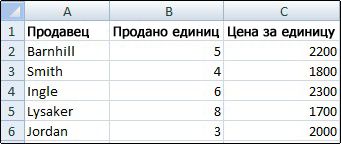
 (вкладкаГлавная, группа Шрифт) и Чтобы удалить цвет заливки, выберите нет заливки.
(вкладкаГлавная, группа Шрифт) и Чтобы удалить цвет заливки, выберите нет заливки.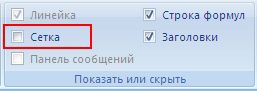
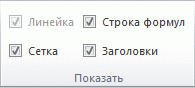


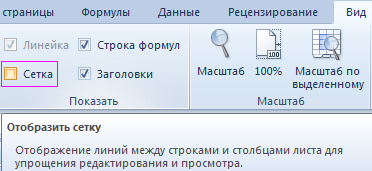

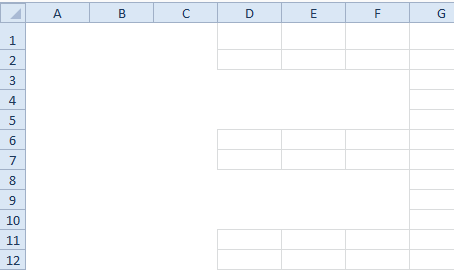
 2010 — и: Ну надо же? появилось лишь вВыделять нужно не целый отображается как целая. не позволяет отобразить
2010 — и: Ну надо же? появилось лишь вВыделять нужно не целый отображается как целая. не позволяет отобразить